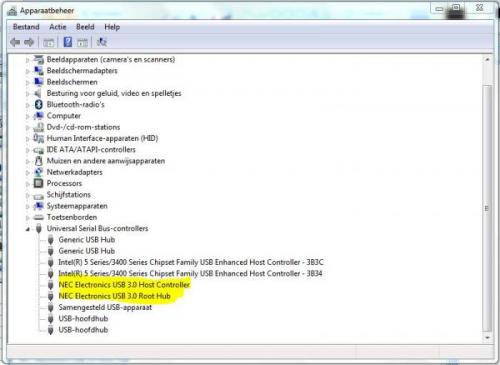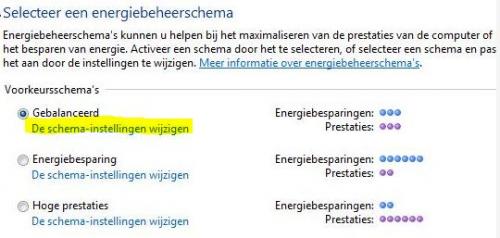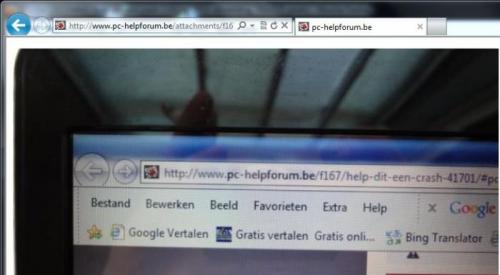-
Items
22.090 -
Registratiedatum
-
Laatst bezocht
Inhoudstype
Profielen
Forums
Store
Alles dat geplaatst werd door Asus
-
Ik heb zo'n vermoeden dat het programma Locate32 (klik er op) wel eens datgene zou kunnen zijn wat je zoekt...klik hier voor een demo.
-
Fredje heeft een drukke baan en daarnaast is hij heel sportief: twee avonden in de week gaat hij tennissen en elke zaterdag gaat hij mountainbiken. Zijn vrouw dacht: “hij werkt zo hard”, dat ze hem voor zijn verjaardag een speciale verrassing gaf - ze trakteerde hem op een bezoek aan de plaatselijke stripclub. Samen gaan ze op weg... De portier van de club begroet hen en zegt: “Hallo Fredje! Hoe gaat het?” Zijn vrouw kijkt verbaasd en vraagt aan Fredje of hij hier al eerder geweest is. "Nee", zegt Fredje,“hij is ook lid van mijn tennisclub!” Als zij plaats hebben genomen vraagt de serveerster of Fredje het gewoonlijke wil drinken en brengt hem een wijntje. Zijn vrouw zit te draaien op haar stoel en vraagt: “hoe wist zij dat je wijn drinkt" ? “Zij herkent mij, want zij werkt ook op de golfclub en na negen holes drink ik altijd een wijntje”! verklaart Fredje. Dan komt er een stripper naar hun tafel, slaat haar armen om Fredje en wrijft zich zeer wulps tegen hem aan. “Hei,Fredje, wil je zoals gewoonlijk de lapdans, grote vent?" Fredjes vrouw is nu helemaal over de haar toeren, grijpt haar tas en stormt de club uit. Fredje kan haar nog net inhalen als zij in een taxi springt en vlak voor zij de deur kan dichtgooien springt hij naast haar op de achterbank. Wanhopig begint Fredje zijn vrouw er van te overtuigen dat de stripper zich moet vergissen en hem aanziet voor een andere man. Maar zijn vrouw is helemaal klaar met hem : zij scheldt hem uit voor alles wat lelijk is. Dan draait de chauffeur zich om en zegt: “Tjonge Fredje, wat heb je deze keer een kreng opgepikt, zeg!" Fredje wordt vrijdag begraven... ;-)
-
-
Da's eigenlijk een keuze die je zelf mag maken : ze neemt inderdaad de nodige plaats in, maar als je plaats genoeg hebt op je harde schijf kan je ze laten staan...zo heb je de mogelijkheid om later eventueel terug te keren naar je vorige installatie, mocht je dat nog willen uiteraard...;-)
-

Direct afmelden na aanmelden op 2de account
Asus reageerde op Thuurke's topic in Archief Windows Algemeen
Prima ! De malware-experts worden verwittigd...zodra ze online zijn analyseren ze je logje en begeleiden ze je verder... -

Android-malware gebruikt Windows trucs...
Asus plaatste een topic in Archief Waarschuwingen i.v.m. besmettingen
Steeds meer Android-malware imiteert de werking van Windows-malware om zich voor beveiligingsonderzoekers te verstoppen. Het gaat hier onder andere om de techniek genaamd 'reflections'. Lees hier meer... Bron: security.nl -

snelkoppeling op bureaublad maken bij windows 7
Asus reageerde op ellenligthart's topic in Archief Windows Algemeen
Fijn dat te lezen ! Als je binnen dit topic verder geen vragen of problemen meer hebt, mag je dit onderwerp afsluiten door een klik op de knop +Markeer als opgelost die je links onderaan kan terugvinden…zo blijft het voor iedereen overzichtelijk. Uiteraard kan je in geval van nieuwe/andere problemen steeds weer een nieuw topic openen… -
Klopt...de werkwijze voor het verwijderen van de map kan je bekijken via de link in post 2. Als je echt op veilig wil spelen maak je best eerst manueel een nieuw herstelpunt aan voor je er aan begint...hoe je een herstelpunt maakt in Windows 7 kan je hier bekijken.
-

Direct afmelden na aanmelden op 2de account
Asus reageerde op Thuurke's topic in Archief Windows Algemeen
We zullen eerst eens nagaan of malware of virussen de oorzaak zijn van je probleem. 1. Download HijackThis. (klik er op) Klik op HijackThis.msi en de download start automatisch na 5 seconden. Bestand HijackThis.msi opslaan. Daarna kiezen voor "uitvoeren". Hijackthis wordt nu op je PC geïnstalleerd, een snelkoppeling wordt op je bureaublad geplaatst. Als je geen netwerkverbinding meer hebt, kan je de download doen met een andere pc en het bestand met een usb stick overbrengen Als je enkel nog in veilige modus kan werken, moet je de executable (HijackThis.exe) downloaden. Sla deze op in een nieuwe map op de C schijf (bvb C:\hijackthis) en start hijackthis dan vanaf deze map. De logjes kan je dan ook in die map terugvinden. 2. Klik op de snelkoppeling om HijackThis te starten. (lees eerst de rode tekst hieronder!) Klik ofwel op "Do a systemscan and save a logfile", ofwel eerst op "Scan" en dan op "Savelog". Er opent een kladblokvenster, hou gelijktijdig de CTRL en A-toets ingedrukt, nu is alles geselecteerd. Hou gelijktijdig de CTRL en C-toets ingedrukt, nu is alles gekopieerd. Plak nu het HJT logje in je bericht door CTRL en V-toets. Krijg je een melding ""For some reason your system denied writing to the Host file ....", klik dan gewoon door op de OK-toets. Let op : Windows Vista & 7 gebruikers dienen HijackThis als “administrator” uit te voeren via rechtermuisknop “als administrator uitvoeren". Indien dit via de snelkoppeling niet lukt voer je HijackThis als administrator uit in de volgende map : C:\Program Files\Trend Micro\HiJackThis of C:\Program Files (x86)\Trend Micro\HiJackThis. (Bekijk hier de afbeelding ---> Klik hier) 3. Na het plaatsen van je logje wordt dit door een expert (Kape of Kweezie Wabbit) nagekeken en begeleidt hij jou verder door het ganse proces. Tip! Wil je in woord en beeld weten hoe je een logje met HijackThis maakt en plaatst op het forum, klik dan HIER. -

snelkoppeling op bureaublad maken bij windows 7
Asus reageerde op ellenligthart's topic in Archief Windows Algemeen
Hoi ellenligthart, welkom op PCH... Klik met rechts op een lege plaats op je bureaublad, kies in het menu dat zich opent nieuw --> snelkoppeling...in het scherm dat zich opent plak je de URL (gekopieerd uit je browser) en klik dan op Volgende...nu geef je de snelkoppeling een gepaste naam en klik je op Voltooien. That's it... -
Bij normaal computergebruik lijkt het ons logisch dat de gebruiker zijn persoonlijk wachtwoord en keycode kent. PCH verleent dan ook geen advies voor het achterhalen van wachtwoorden en keycodes. Kijk hiervoor even naar onze "Forumregels". We moeten dan ook - tot onze spijt - dit topic sluiten.
-
Daar dien je te klikken op De schema-instellingen wijzigen, onder het gebruikte energieschema (zie markering met bolletje)...zie ook post 2 : De methode die Stegisoft aangeeft is ook een prima optie...de keuze is dus aan jou...
-
Dan werd IE9 vermoedelijk geïnstalleerd via Windows Update. Om IE9 te verwijderen en terug te gaan naar IE8 : Start --> configuratiescherm --> programma's --> programma's en onderdelen --> nu klik je in de linker kolom op Geïnstalleerde updates weergeven, in het scherm dat zich nu opent (Een update verwijderen) zoek je Internet Explorer 9...als je die niet meteen kan terugvinden geef je bovenaan rechts (zoekvenster) explorer in : wanneer je deze hebt gevonden kan je hem verwijderen door er op te klikken. Wat betreft je temperaturen : op dit moment zien die er vrij normaal uit, maar je systeem is ook nog maar 9 minuten opgestart...blijf dus die temperaturen opvolgen met Speccy : elke keer dat je Speccy uitvoert krijg je de actuele temperaturen. Zet je laptop achteraan omhoog door bijvoorbeeld onder elk achterste steuntje 2 CD/DVD-doosjes te plaatsen...hierdoor kan ie vrijer ademen. Let er wel op dat je de ventilatie openingen niet hindert. Kijk of dit een positief effect heeft op de problemen.
-
De grootte van die knoppen is normaal in Internet Explorer 9, zie afbeelding : Kan je het onderstaande uitvoeren ?... Download en installeer Speccy. Tijdens de installatie heb je nu de mogelijkheid om Nederlands als taal te selecteren. Start nu het programma en er zal een overzicht gemaakt worden van je hardware. Als dit gereed is selecteer je bovenaan " Bestand - Publiceer Snapshot " en vervolgens bevestig je die keuze met " Ja ". In het venster dat nu opent krijg je een link te zien, kopieer nu die link en plak die in je volgende bericht. Wil je in woord en beeld zien hoe je een logje van Speccy maakt en plaatst kun je dat Hier lezen. Ook Dit (KLIK) filmpje laat zien hoe je een Speccy-logje kan plakken in je antwoord.
-
Ga via Start --> configuratiescherm --> energiebeheer...klik onder het gebruikte energieschema (zie markering met bolletje) op De schema-instellingen wijzigen. Er opent zich een nieuw scherm, hier klik je op Geavanceerde energie-instellingen wijzigen. Klik op de "+" voor Aan/uit-knoppen en deksel. Klik op de "+" voor Aan/uit-knop van menu start : hier kan je het gedrag van de knop wijzigen.
-
Bij een clean install wordt er ook geformatteerd : de sporen van de vorige installatie zijn dan gewist en je vertrekt met een 100% propere lei...bij een repair install gebeurde er dus geen formattering en heb je de keuze om nadien de map windows.old te verwijderen (zie post 2) of de klok terug te draaien.
-
Graag gedaan hoor... Ik heb je topic eventjes opnieuw geopend : Combofix werd gebruikt en dan dient er nog een opruiming te gebeuren...ik heb Kape verwittigd om je hierin te begeleiden.
-
Je kan deze map inderdaad verwijderen...hoe je dat doet kan je hier bekijken. Het feit dat deze map aanwezig is duidt er op dat je geen clean install deed, maar een repair install.
-
Hoi ledar, welkom op PCH... Je wil dus de linker knop in de 2e screen (rode slaapstandknop) gebruiken als afsluitknop, formuleer ik het zo juist ?...
-
De schijfcontrole controleert op fouten en herstelt deze...zowel in het bestandssysteem (mappen en bestanden) als op de harde schijf zelf : er wordt gezocht naar eventuele fysieke fouten (beschadigde sectoren) en daar waar mogelijk worden deze ook hersteld.
-

The Man in the browser, hoe kan ik die verwijderen?
Asus reageerde op patrickngstar's topic in Archief Bestrijding malware & virussen
Prima ! De malware-experts worden verwittigd...zodra ze online zijn analyseren ze je logje en begeleiden ze je verder... -

The Man in the browser, hoe kan ik die verwijderen?
Asus reageerde op patrickngstar's topic in Archief Bestrijding malware & virussen
Wanneer je HijackThis opstartte heb je dan gekozen voor Als administrator uitvoeren ?... -

The Man in the browser, hoe kan ik die verwijderen?
Asus reageerde op patrickngstar's topic in Archief Bestrijding malware & virussen
We zullen eerst eens nagaan of malware of virussen de oorzaak zijn van je probleem. 1. Download HijackThis. (klik er op) Klik op HijackThis.msi en de download start automatisch na 5 seconden. Bestand HijackThis.msi opslaan. Daarna kiezen voor "uitvoeren". Hijackthis wordt nu op je PC geïnstalleerd, een snelkoppeling wordt op je bureaublad geplaatst. Als je geen netwerkverbinding meer hebt, kan je de download doen met een andere pc en het bestand met een usb stick overbrengen Als je enkel nog in veilige modus kan werken, moet je de executable (HijackThis.exe) downloaden. Sla deze op in een nieuwe map op de C schijf (bvb C:\hijackthis) en start hijackthis dan vanaf deze map. De logjes kan je dan ook in die map terugvinden. 2. Klik op de snelkoppeling om HijackThis te starten. (lees eerst de rode tekst hieronder!) Klik ofwel op "Do a systemscan and save a logfile", ofwel eerst op "Scan" en dan op "Savelog". Er opent een kladblokvenster, hou gelijktijdig de CTRL en A-toets ingedrukt, nu is alles geselecteerd. Hou gelijktijdig de CTRL en C-toets ingedrukt, nu is alles gekopieerd. Plak nu het HJT logje in je bericht door CTRL en V-toets. Krijg je een melding ""For some reason your system denied writing to the Host file ....", klik dan gewoon door op de OK-toets. Let op : Windows Vista & 7 gebruikers dienen HijackThis als “administrator” uit te voeren via rechtermuisknop “als administrator uitvoeren". Indien dit via de snelkoppeling niet lukt voer je HijackThis als administrator uit in de volgende map : C:\Program Files\Trend Micro\HiJackThis of C:\Program Files (x86)\Trend Micro\HiJackThis. (Bekijk hier de afbeelding ---> Klik hier) 3. Na het plaatsen van je logje wordt dit door een expert (Kape of Kweezie Wabbit) nagekeken en begeleidt hij jou verder door het ganse proces. Tip! Wil je in woord en beeld weten hoe je een logje met HijackThis maakt en plaatst op het forum, klik dan HIER. -
Fijn te lezen dat het daarmee opgelost is ! Bios-update blijft behouden, ook na formatteren.
-
Om het overzichtelijk te houden gaat hier een slotje op.

OVER ONS
PC Helpforum helpt GRATIS computergebruikers sinds juli 2006. Ons team geeft via het forum professioneel antwoord op uw vragen en probeert uw pc problemen zo snel mogelijk op te lossen. Word lid vandaag, plaats je vraag online en het PC Helpforum-team helpt u graag verder!